Les sous-titres du lecteur VLC sont configurés pour le meilleurexpérience possible. Ils sont blancs par défaut avec un trait noir autour d’eux. Ainsi, quelles que soient la qualité de la vidéo que vous regardez, qu’elle soit sombre ou très brillante, vous pouvez toujours lire les sous-titres confortablement. Cela dit, ce n'est pas parce que les paramètres par défaut sont bons que vous ne pouvez pas personnaliser les sous-titres dans le lecteur VLC. L'application vous donne un contrôle total sur leur apparence.

Personnaliser les sous-titres dans VLC
Ouvrez le lecteur VLC et allez dans Outils> Préférences. Sélectionnez l'onglet Sous-titres / OSD. La première section n'a rien à voir avec les sous-titres, mais les deux suivants vont contrôler leur apparence.
La section "Activer les sous-titres" vous permet de sélectionnerla langue de sous-titrage que vous préférez et le codage par défaut. La langue de sous-titre préférée, une fois définie, fera en sorte que VLC sélectionne automatiquement la langue de sous-titre correcte lorsque plusieurs fichiers sont disponibles.
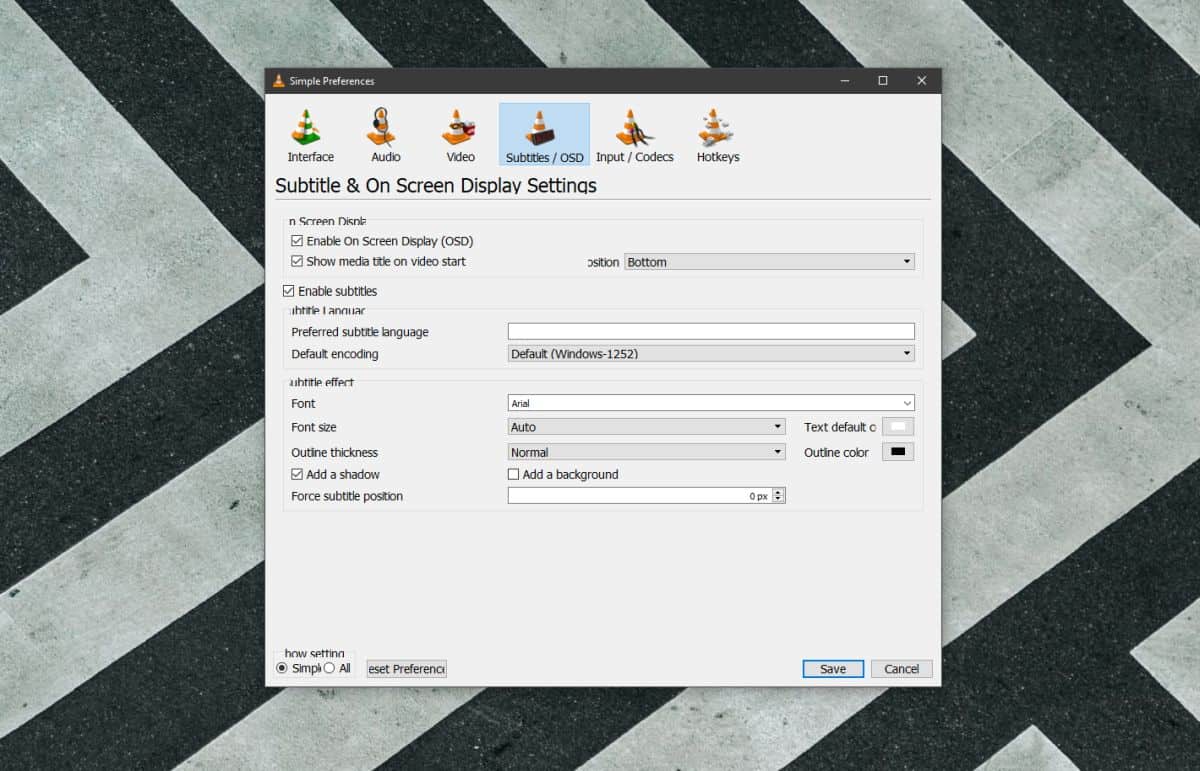
L'effet de sous-titre est l'endroit où vous pouvez personnalisersous-titres dans VLC. Une liste déroulante Police vous permet de choisir la police dans laquelle les sous-titres sont affichés. Par défaut, elle est définie sur Arial, mais vous pouvez la remplacer par n’importe quelle police installée sur votre système.
La taille de la police est définie automatiquement, ce qui correspond àC'est une bonne chose si vous avez tendance à redimensionner la fenêtre du lecteur VLC, mais si vous la gardez à la même taille ou si vous regardez toujours en mode plein écran, vous pourrez profiter de la modification de la taille de la police dans laquelle les sous-titres sont affichés. non défini en pixels. Au lieu de cela, vous pouvez choisir de le rendre plus petit ou plus grand.
La même chose vaut pour le contour ou le traitautour du texte de sous-titre. Il est réglé sur la normale mais vous pouvez le rendre épais ou mince. Ce sont les deux seules options disponibles. Si vous ne parvenez toujours pas à lire les sous-titres, activez l’option ‘Ajouter un fond’ pour ajouter un fond de couleur unie au texte. La vidéo derrière sera obstruée, mais il faut s'y attendre.
Enfin, vous pouvez changer la couleur par défaut et lela couleur de trait de la police à partir des deux boîtes de sélection de couleurs. Vous obtenez un spectre de couleurs complet pour choisir la couleur des deux afin que vous puissiez choisir ce qui convient le mieux à vos yeux.

Il existe également un champ de position qui vous permet de définir, en pixels, l'emplacement d'affichage des sous-titres. Ce réglage, si vous choisissez de le bricoler, demandera un peu d’expérimentation pour réussir.
Vous pouvez également personnaliser les sous-titres sur Netflix et sur Facebook.
Vous ne pouvez pas voir les sous-titres dans VLC? Il y a un correctif pour cela.













commentaires